Personen aus Bild entfernen - so klappt's
Haben Sie schon einmal das perfekte Reisefoto gemacht, nur um es von einem Touristenschwarm im Hintergrund ruiniert zu bekommen? Haben Sie alte Fotos, die Erinnerungen wecken, die wir lieber vergessen würden, besonders wenn ein Ex-Partner auf dem Bild zu sehen ist?
Lassen Sie sich davon nicht die Stimmung dieser tollen Fotos verderben. Mit den richtigen Techniken können Sie ganz einfach Personen aus Fotos kostenlos entfernen und ein beeindruckendes Bild erstellen, das die Aufmerksamkeit aller auf sich zieht.
Teil 1. [Auswahl]Unter Windows und Mac Personen aus dem Bild entfernen
Einer der Hauptvorteile des Entfernens von Personen aus Fotos auf einem Desktop ist das Maß an Kontrolle und Präzision, das es bietet. Desktop-Tools bieten mehr Datenschutz und Sicherheit, da die Daten und Bilder des Benutzers lokal gespeichert werden, wodurch das Risiko eines unbefugten Zugriffs oder von Datenschutzverletzungen verringert wird.
HitPaw Photo Object Remover ist für Benutzer geeignet, die eine Vereinfachung benötigen Bearbeitungswerkzeuge und legen Wert auf präzise Kontrolle und Datenschutz beim Entfernen von Personen aus Fotos auf dem PC. Sobald Sie die Personen, die Sie entfernen möchten, eingerahmt haben, kommt die intelligente Erkennung ins Spiel, wodurch Sie beim Entfernen der Personen, die Sie löschen möchten, Zeit sparen.
- Entfernen Sie Personen einfach in zwei Sekunden vom Foto
- Personen auf Foto mit KI-Modell entfernen
- Klare Benutzeroberfläche und intuitiv für Anfänger
- Erhalten Sie nach der Bearbeitung eine kostenlose Effektvorschau
- Entfernt auch Sommersprossen und Falten
Eigenschaften:
- Schritt 1. HitPaw Photo Object Remover herunterladen
- Schritt 2. Foto importieren
- Schritt 3. Suchen Sie das Feldauswahl-Werkzeug oder das Pinsel-Werkzeug
- Schritt 4. Malen Sie das Objekt aus oder rahmen Sie es ein
- Schritt 5. Ändern Sie Ihre Auswahl
- Schritt 6. Vorschau und Export des Fotos
Laden Sie auf Ihrem Windows-Computer HitPaw Photo Object Remover herunter.
Um das Bild hinzuzufügen, aus dem Sie Elemente entfernen möchten, klicken Sie auf das Bildfeld in der Mitte. Alternativ können Sie das Bild auch einfach in das Bearbeitungsfeld einfügen.

Unten im Programm befindet sich das Pinsel- oder Kästchen-Auswahlwerkzeug.

Das Objekt, das aus Ihrem Foto entfernt werden muss, kann ausgemalt oder eingerahmt werden.


Nachdem Sie einen Rahmen ausgewählt haben, wird der ausgewählte Bereich hervorgehoben. Der Bereich kann nach Bedarf geändert werden. Mit der Schaltfläche "Rückgängig machen" können Sie das Objekt erneut auswählen, wenn Sie mit dem aktuellen Auswahlzoom nicht zufrieden sind.

Außerdem können Sie die Pinselgröße ändern, indem Sie die Größenleiste verschieben.

Um ein Objekt aus dem Foto zu entfernen, klicken Sie auf „Vorschau“. Die letzten Fotos werden dann auf Ihrem Computer gespeichert, sobald Sie auf „Alle Exportieren“ klicken und die Route zum Speichern durchsuchen.


Tipp
HitPaw Photo Object Remover ist ein unglaubliches Tool zum Entfernen von Personen aus Fotos. Was aber, wenn Sie ein Video mit unerwünschten Objekten haben, die Sie entfernen möchten — HitPaw Video Object Remover kommt rein! Mit nur wenigen Klicks können Sie ganz einfach Personen aus Ihren Videos entfernen. Probieren Sie es noch heute aus und überzeugen Sie sich selbst vom Unterschied!
Teil 2. Mit 2 hervorragenden Apps Personen aus dem Bild entfernen
1. Snapseed
Snapseed bietet 29 verschiedene Tools und Filter für die Fotobearbeitung. Sie können Personen von Bildern entfernen, indem Sie das ziemlich leistungsfähige Foto- und Selfie-Toolkit der Snapseed-App verwenden, auf das über eine erkennbare „Push-Button“-Benutzeroberfläche zugegriffen werden kann. Diese Software funktioniert jedoch besser beim Entfernen kleiner Objekte wie Pickel als beim Verbergen großer Objekte aus Bildern.
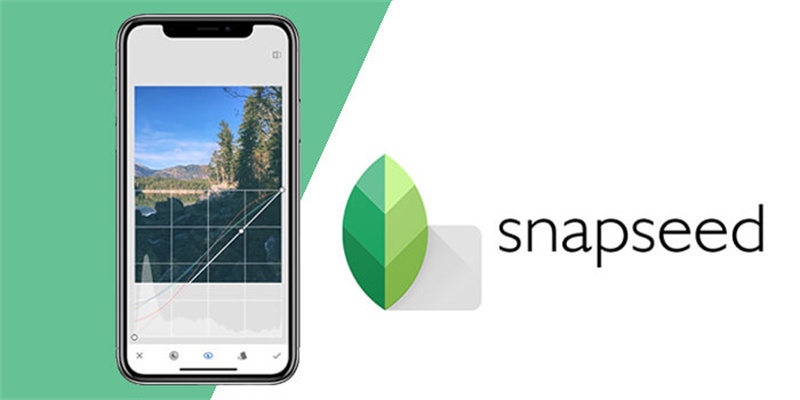
Plattform: Apple iOS, Android
Preis: Kostenlos
Bewertung:
PlayStore: 4.3/5
App Store: 4.0/5
Vorteile
- Völlig kostenlos
- Erlaubt die Bearbeitung von RAW-Dateien
- Ermöglicht es, eine bestimmte Änderung während des Vorgangs rückgängig zu machen
Minuspunkte
- Speichert bearbeitete Dateien nicht automatisch
- Die Lernkurve ist komplex und nicht für Anfänger geeignet
2. Fotosprung
Mit Photoleap können Sie Ihre Ideen in atemberaubende Kunstwerke verwandeln, von Ebenen und Mischmodi bis hin zu Filtern, Pinseln und Filtern. Es ist eine gute Wahl, Leute aus Fotos zu entfernen.

Plattform: Apple iOS
Preis: Beinhaltet kostenlose und kostenpflichtige Version
Bewertung:
PlayStore: 4.4/5
App Store: 4.7/5
Vorteile
- Sowohl kostenlose als auch kostenpflichtige Varianten
- Guter Kundenservice und technischer Support
Minuspunkte
- Nur für iOS-Geräte verfügbar
Teil 3. 2 herausragende Tools zum Entfernen von Personen aus Fotos Online
1. Inpaint
Mit Hilfe von Inpaint können Sie online Personen aus Fotos sowie Wasserzeichen, Logos und Datumsstempel entfernen. Gelegentlich sind die Ergebnisse jedoch nicht optimal, da die Methode zum Entfernen von Logos nicht besonders ausgefeilt ist.
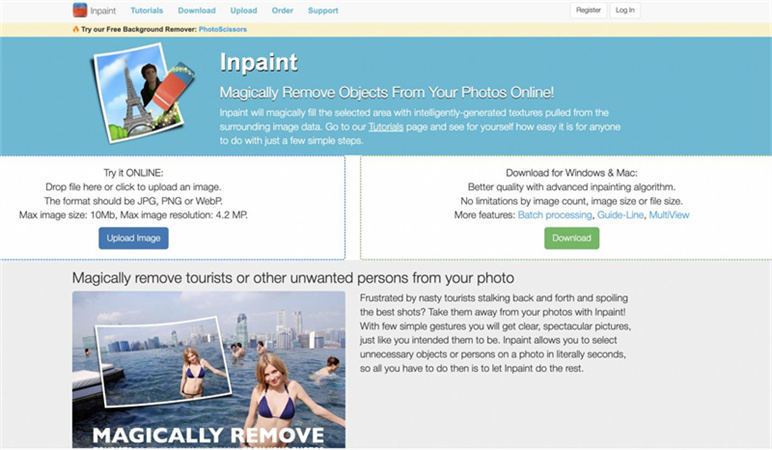
Preis: Die Online-Nutzung ist kostenlos, die Desktop-Version für Windows und Mac für 19,99 $
Vorteile
- Die meisten Benutzer berichten, dass Inpaint gut und ohne Verzögerung funktioniert
- Es funktioniert gut, Personen aus Fotos zu entfernen
Minuspunkte
- Inpaint ist weniger effektiv, wenn es mit Bildern verwendet wird, die komplizierte Hintergründe oder zahlreiche Farben haben
2. Pixomatic
Pixomatic kann Personen aus jedem Bild entfernen, es ist eine respektable Option. Mit Pixomatic können Sie Hintergründe und Personen aus dem Hintergrund entfernen. Sie können Ihre Kreationen auch direkt auf Ihren bevorzugten Social-Media-Plattformen teilen.
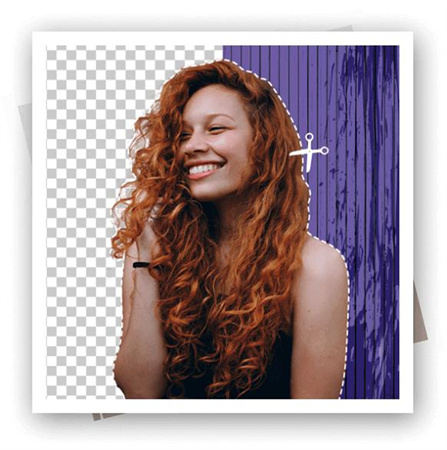
Preis: Es gibt eine kostenlose Online-Version und eine kostenpflichtige Version für 7,99 $ pro Monat (oder 29,99 $ pro Jahr)
Vorteile
- Hochauflösender Export von Schnitten
- Ermöglicht Benutzern das Testen von Funktionen
Minuspunkte
- Zoomen ist sehr unbefriedigend
Teil 4. Mit Zusätzlichen Tipps Personen auf Bildern entfernen
1. Wie entferne ich eine Person aus einem Gruppenbild in Photoshop?
Sie können die Person, die Sie entfernen möchten, einkreisen und dann inhaltsbewusst die Standardeinstellungen füllen auswählen, die auf einer neuen Ebene ausgegeben werden.
2. Entfernt der iPhone-Fotoeditor Personen?
Wenn Ihr iPhone bereits iOS 16 verwendet, können Sie das Motiv eines Bildes (z. B. eine Person) vom Hintergrund trennen. Wenn Sie die Person auf dem Bild gedrückt halten, können Sie sie aus dem Foto „herausheben“ und in eine andere App ziehen, um sie zu veröffentlichen oder eine Collage zu erstellen. Es ist ein sehr neuartiger Ansatz, jemanden aus einem Foto zu löschen.
Fazit
Um das beste Tool zum Entfernen von Personen aus Fotos zu finden, müssen Sie zuerst Ihre Ziele festlegen und dann einige Funktionen testen, um das richtige für Sie zu finden.
Wenn Sie nach Perfektion suchen, ist HitPaw Photo Object Remover genau das Richtige die einfachste Desktop-Anwendung, die Personen mit nur wenigen Fingertipps aus Fotos entfernen kann.





 HitPaw Video Object Remover
HitPaw Video Object Remover HitPaw Univd
HitPaw Univd 
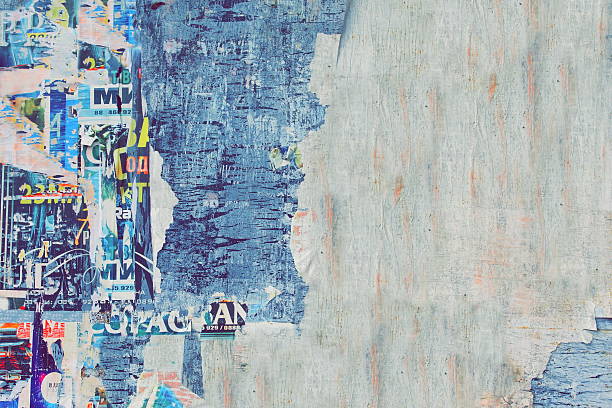



Teile diesen Artikel:
Wählen Sie die Produktbewertung:
Joshua Hill
Chefredakteur
Ich bin seit über fünf Jahren als Freiberufler tätig. Es ist immer beeindruckend Wenn ich Neues entdecke Dinge und die neuesten Erkenntnisse, das beeindruckt mich immer wieder. Ich denke, das Leben ist grenzenlos.
Alle Artikel anzeigenKommentar hinterlassen
Erstellen Sie Ihre Rezension für HitPaw-Artikel